こんばんはエンジニアの眠れない夜です。
Google Chromeのリモートデスクトップは自分や他人のPCをリモートで操作したい時に便利ですよね。
設定がとても簡単でインターネットにつながっているPCを操作できるというのは非常にありがたいサービスです。
しかし、一つ難点があります。
それは、接続元と接続先のPCは同じGoogleアカウントを利用しなければいけないことです。
この接続先のPCが自分以外の人も利用するPCだと自分のGoogleアカウントでログインして放置するのはかなり危険です。
Gmailにアクセスできてしまうので、他人には見せられない情報を簡単に見ることができます。
そこで、今回ご紹介するのはGoogleアカウントを使い分けてリモートデスクトップを利用する方法です。
Google Chromeリモートデスクトップウェブ版
リモートデスクトップと言うと今まではGoogleのランチャーというサービスを利用していました。
このランチャーというのは簡単に言うとブラウザで動くアプリみたいなものです。
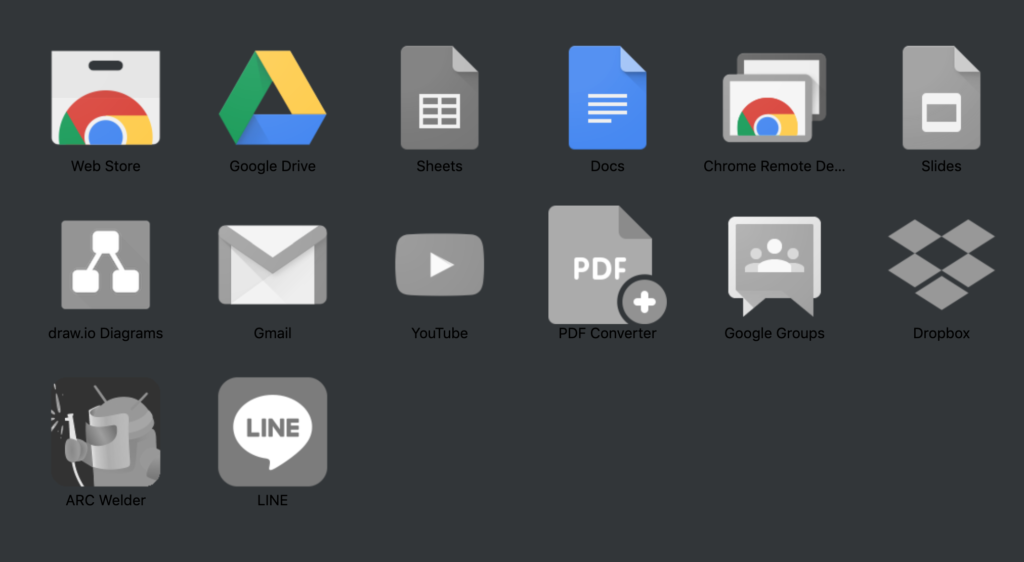
今後このランチャーというサービスを縮小していくとGoogleが発表しています。
リモートデスクトップはどうなるのかと思っていたらウェブ版のリモートデスクトップがベータ版でリリースされました!(2018年10月頃)
既にリモートデスクトップを利用していればこのように自分が登録しているPCを表示できます。
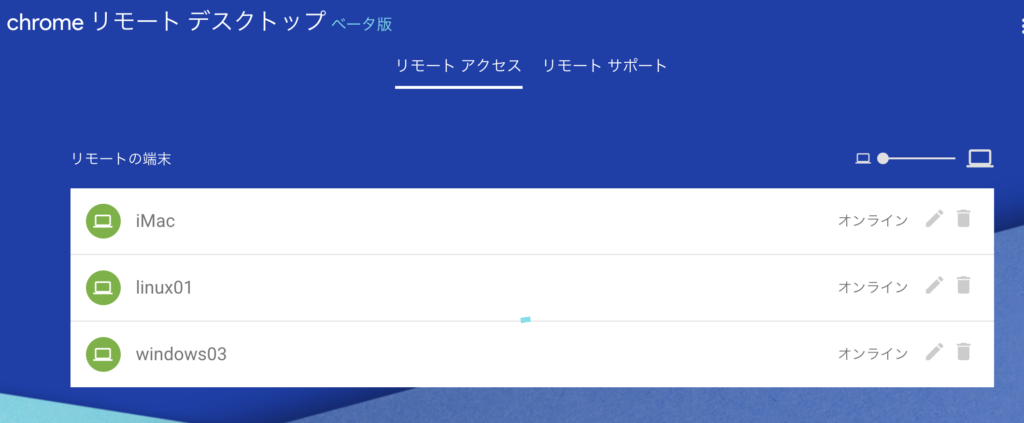
後はクリックするだけでPCに接続できます。

リモートデスクトップでアカウントを使い分ける方法
接続するところまでは今までのリモートデスクトップと対して変わりません。
アプリっぽいものから接続していたのがブラウザの画面内に変わっただけです。
しかし、よくよく考えてみるとURLでアクセスしているので、別のブラウザを使えば複数アカウントで利用できるのではないか?と思ったのです。
そこで、他のブラウザ、”FireFox”Chromiumを使っている”Opera”を試してみましたが、他のブラウザではGoogle Chromeをダウンロードしてくださいと表示されて利用できませんでした。
試しにシークレットウィンドウを開いてみるとログインを求められました。
アカウントにログインするとこのような画面になります。
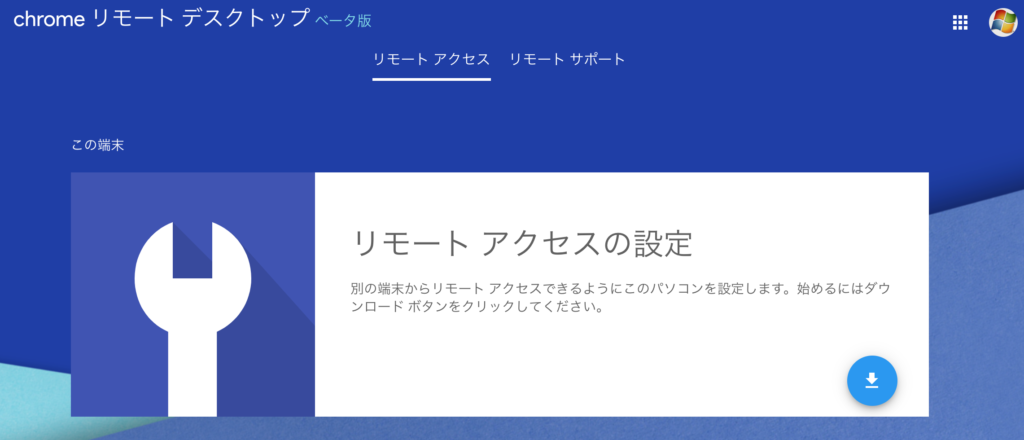
そのままではシークレットウィンドウで拡張機能が利用できないので、拡張機能の設定から「リモートデスクトップ」をシークレットウィンドウでも利用できるように設定します。
メニューのウィンドウの「拡張機能」を選択すると拡張機能の一覧が表示されます。
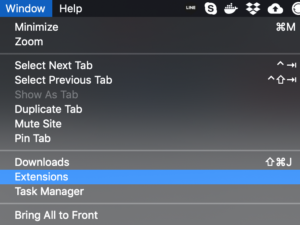
その中からリモートデスクトップを選択して、シークレットウィンドウでも利用可能にチェックを入れます。

これでシークレットウィンドウでもリモートデスクトップが利用できるようになりました。
ログインする時はシークレットウィンドウでアカウントを切り替えればそのアカウントに紐付いているPCにアクセスできます。
Googleにログインしているアカウント=リモートデスクトップアカウント
シークレットウィンドウ使わなくてもGoogleアカウントを切り替えるだけでリモートデスクトップを利用するアカウントが切り替えられることに気づきました (゜o゜;
以前は「Chromeにログインしているアカウント」=リモートデスクトップのアカウント
だったのが、ウェブ版のリモートデスクトップでは
「Googleにログインしているアカウント」=リモートデスクトップのアカウント
になっているようです。これならサブアカウントでの利用も簡単ですね!!
私の場合は他人も利用するPCでリモートデスクトップを使いたいことがあり、自分のGoogleアカウントでログインするのは怖かったので、サブアカウントを作成しました。
- 自分以外の人が触るPCをサブアカウントで設定
- アクセスしたい時はアカウントを切り替え
- サブアカウントにログインしてリモートデスクトップをつなぐ
という使い方をしています。
もし、もっと多くのPCでアカウントを使い分けたい人はGoogleのアカウントをPCごとや、役割ごとに作って複数アカウントでの利用も可能ですね!
まとめ
結局の所何が変わって複数アカウントでリモートデスクトップを利用できるようになったかと言うと
これまでのリモートデスクトップなら
- Google Chromeでログインしているアカウントをログアウト
- 別アカウントでログイン
- 別アカウントでログアウト
- メインアカウントでログイン
という4ステップ必要でしたが
ウェブ版のリモートデスクトップが利用できるようになったことで
- シークレットウィンドウを起動
- グーグルアカウントを変更する
という非常に簡単なステップでリモートデスクトップのアカウントを切り替えられるようになりました。
今までも複数アカウントでの利用はできないことはなかったけれど手間がかかりすぎて現実的ではなかったということですね。
自分以外の人が触るPCでリモートデスクトップを使われる方はぜひぜひお試しください。



コメントを残す